මීට වසර කිහිපයකට පෙර, Apple එහි ප්රමුඛ පෙළේ ජෛවමිතික ආරක්ෂාවක් ලෙස Touch ID භාවිතා කළ අතර එය පරිශීලකයින් අතර ඉතා ජනප්රිය විය. කෙසේ වෙතත්, 2017 දී, විප්ලවීය iPhone X හඳුන්වාදීම අපි දුටුවෙමු, එය රාමු රහිත සැලසුමකට සහ වැඩිදියුණු කළ කැමරාවලට අමතරව, ජෛවමිතික ආරක්ෂාව සඳහා නව විකල්පයක් ද ඉදිරිපත් කළේය - මුහුණු හැඳුනුම්පත. බොහෝ පරිශීලකයින් මෙය ඉවසා සිටිනවා පමණක් නොව, ඊට පටහැනිව, ඔවුන් අවසානයේ එය වඩාත් සුවපහසු වේ. ඇපල් පවා පරිපූර්ණ නොවේ, නමුත් සමහර විට මුහුණ හඳුනාගැනීම අපේක්ෂා කළ පරිදි ක්රියා නොකරයි. මෙම නඩුවේ කුමක් කළ යුතුද?
එය විය හැකිය ඔබට උනන්දුවක්

වෙස් මුහුණ සමඟ ඔබට ප්රායෝගිකව වාසනාව නැත
මම ඇත්තටම මුහුණු හැඳුනුම්පතට බෙහෙවින් ප්රිය කරන අතර එය භාවිතා කිරීම මගේ දෘශ්යාබාධිතභාවය සලකා බැලීමේදී පවා මට කිසිදා සැලකිය යුතු ගැටලුවක් වී නැත. අවාසනාවකට මෙන්, මෙම කාල පරිච්ෙඡ්දය තුළ එය ප්රතිවිරුද්ධ දෙයකි - සහ වෙස්මුහුණකින්, මුහුණේ හඳුනාගැනීම් භාවිතයෙන් දුරකථනය අගුළු ඇරීම පාහේ කළ නොහැක්කකි. කෙසේ වෙතත් මාර්ගයක් ඇත, එය ඔබමයි A4 ප්රමාණයේ කඩදාසි සකස් කරන්න, ඔබ මුහුණු හැඳුනුම්පත නැවත සකසන්න a ඔබ එය කඩදාසි ආධාරයෙන් ඔබේ මුහුණ ඉදිරිපිට සකසන්න - ඔබට වඩාත් සවිස්තරාත්මක උපදෙස් සොයාගත හැකිය මෙම ලිපියේ. කෙසේ වෙතත්, මෙම විසඳුම නිසැකවම වඩාත්ම ආරක්ෂිත එකක් නොවන බව මතක තබා ගන්න, එබැවින් නාඳුනන අයෙකු දුරකථනය අගුළු ඇරීමට ඉඩ ඇත. ඔබේ දත්ත අවදානමට ලක් කරනවාට වඩා ඉක්මනින් මාස්ක් ඉවත් කර දුරකථනය අගුළු හැරීම හෝ අවසාන විසඳුම ලෙස කේතයක් ඇතුළත් කිරීම වඩා හොඳ බව මගේ අදහසයි.
එය විය හැකිය ඔබට උනන්දුවක්
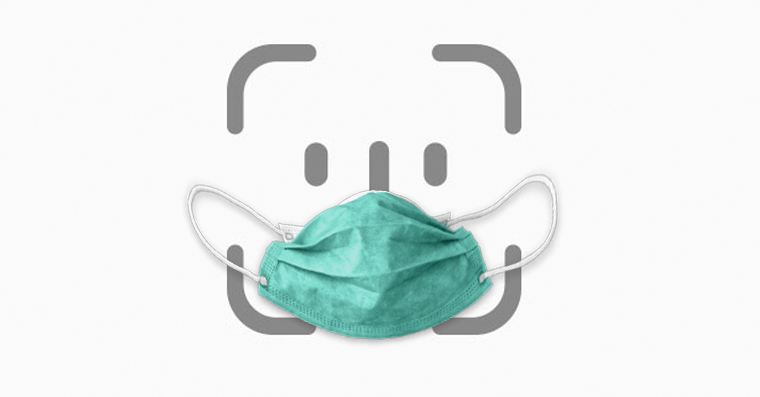
TrueDepth කැමරාව ආවරණය කර නොමැති බව පරීක්ෂා කරන්න
සමහර අවස්ථාවලදී, ඉදිරිපස කැමරාව ආවරණය කර තිබීම නිසා අක්රිය වීම සිදු විය හැක. පළමුව, කපා ඉවත් කරන ස්ථානයේ දර්ශනයට බාධාවක් විය හැකි අපිරිසිදු හෝ වෙනත් යමක් තිබේදැයි බැලීමට උත්සාහ කරන්න. කෙසේ වෙතත්, ඔබ සංදර්ශකය මත සිරවී ඇත්නම් ආරක්ෂිත වීදුරුව මුහුණු හැඳුනුම්පතට බාධා කළ හැකිය. එක් අතකින්, වීදුරුව යට දූවිලි, හෝ වීදුරු පීල් කිරීම හෝ බුබුල ගැටලුවක් විය හැකිය. මෙම තත්වය තුළ, ඔබ වීදුරුව ඉවත් කිරීමට අවශ්ය වනු ඇත, අවශ්ය නම්, නව එකක් නිවැරදිව ඇලවීම. කොහොමහරි ඩිස්ප්ලේ එක හරියට පිරිසිදු කරන්න.

අවධානය ඉල්ලා සිටීම
අවශ්ය අවධානය පෙරනිමියෙන් සක්රිය කර ඇත, එය ඔබ එය දෙස බලන විට පමණක් දුරකථනය අගුළු හරින බව සහතික කරයි. මෙම විශේෂාංගය Face ID තව ටිකක් ආරක්ෂිත කරයි, නමුත් සමහරුන්ට එය මන්දගාමී විය හැක. මෙම කාර්යය අක්රිය කිරීමට, විවෘත කරන්න සැකසීම් -> මුහුණු හැඳුනුම්පත සහ කේතය, කේතය සමඟ ඔබම සත්යාපනය කරන්න සහ යමක් පහත නිවා දමන්න මාරු කරන්න මුහුණු හැඳුනුම්පත සඳහා අවධානය යොමු කළ යුතුය. මෙතැන් සිට, ඔබ එය අගුළු හරින විට එය බැලීමට iPhone ඔබට අවශ්ය නොවනු ඇත, ඇත්ත වශයෙන්ම විභව සොරෙකුට ප්රයෝජන ගත හැකි නමුත්, අනෙක් අතට, යමෙකු ස්මාර්ට් ජංගම දුරකතනයක් තබා ඇති බව බොහෝ පරිශීලකයින් දකිනු ඇතැයි මම සිතමි. ඔවුන්ගේ මුහුණ ඉදිරිපිට.
විකල්ප පෙනුම
ඔබට මුහුණු හැඳුනුම්පත මන්දගාමී බව පෙනෙන නමුත් ආරක්ෂක හේතූන් මත අවධානය අක්රිය කිරීමට අවශ්ය නැතිනම්, ඔබේ මුහුණේ දෙවන ස්කෑන් එකක් එක් කරන්න. යන්න සැකසීම් -> මුහුණු හැඳුනුම්පත සහ කේතය, ඔබගේ කේත අගුල ඇතුලත් කරන්න සහ තට්ටු කරන්න විකල්ප සමක් සකසන්න. ඉන්පසු ඔබගේ උපාංගයේ උපදෙස් අනුගමනය කරන්න මුහුණු හැඳුනුම්පත සකසන්න. හඳුනාගැනීම වේගවත් කිරීමට අමතරව, මේ ආකාරයෙන් ඔබට අවශ්ය නම් වෙනත් කෙනෙකු පටිගත කළ හැක, නිදසුනක් ලෙස, ඔබට ඔබේ දරුවාගේ iPhone වෙත ප්රවේශය සුරක්ෂිත කළ හැකිය, නැතහොත් ඔබේ සැමියා, බිරිඳ, සහකරු හෝ සහකරුට ඔබේ උපාංගය අගුළු ඇරීමට ද හැකිය.
 ඇපල් සමඟ ලොව වටා පියාසර කිරීම
ඇපල් සමඟ ලොව වටා පියාසර කිරීම 



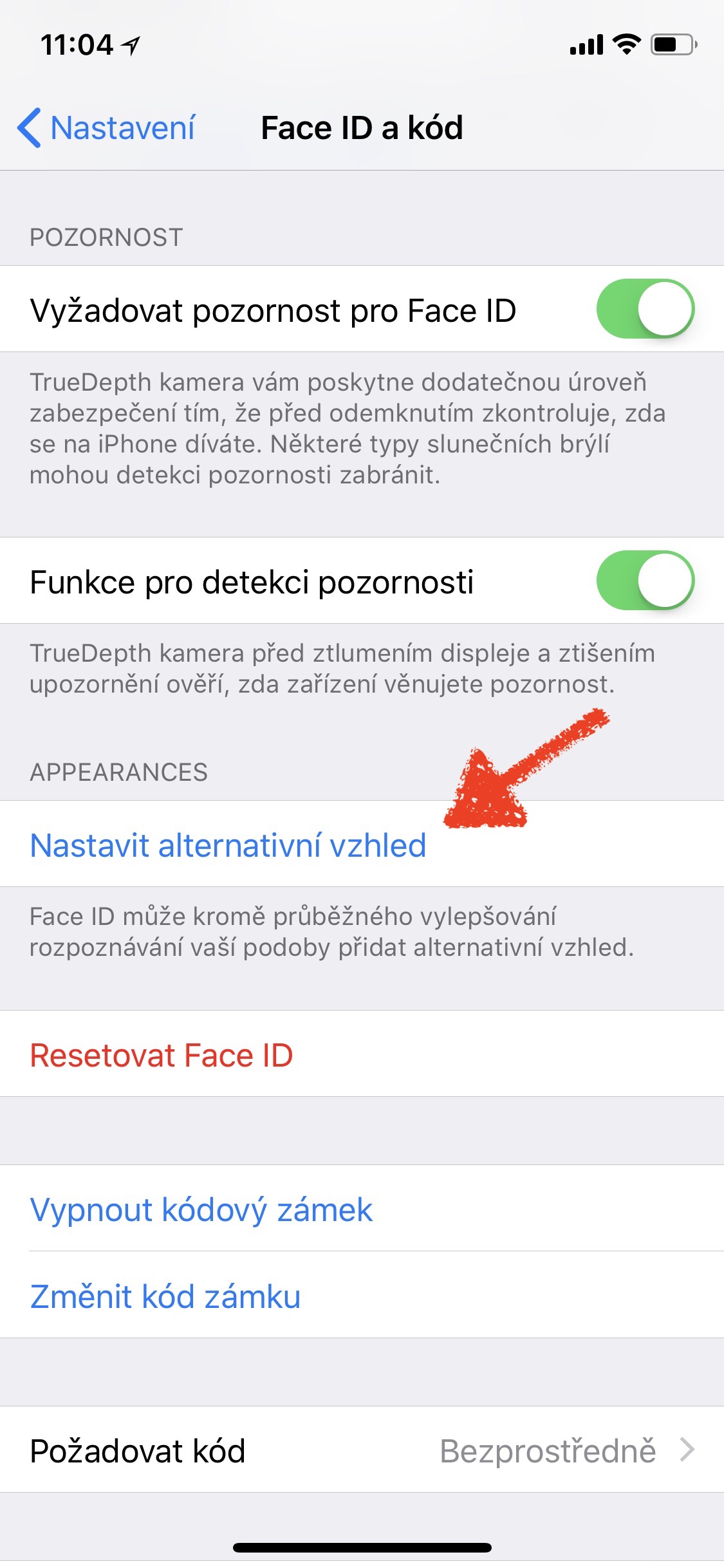

මම වෙස් මුහුණ සමඟ විකල්ප පෙනුමක් එක් කළෙමි, එය ක්රියාත්මක විය.
විකල්ප පෙනුම විකල්පයක් නැති එකම කෙනා මමද? iOS 14.2.1. iPhone 12 Pro.
ඔබ බොහෝ විට දැනටමත් විකල්ප පෙනුමක් පිහිටුවා ඇත. Face ID නැවත සකසන්න එවිට මෙම විකල්පය දිස්වනු ඇත. ප්රත්යක්ෂ වශයෙන්, නැවත සැකසීමෙන් හැර විකල්ප පෙනුම වෙනස් කළ නොහැක.
ස්පර්ශ හැඳුනුම්පත යනු තවත් අවස්ථා වලදී මට හොඳම පරිශීලක-හිතකාමී මුහුණු හැඳුනුම්පතයි....e👎👎👎👎👎